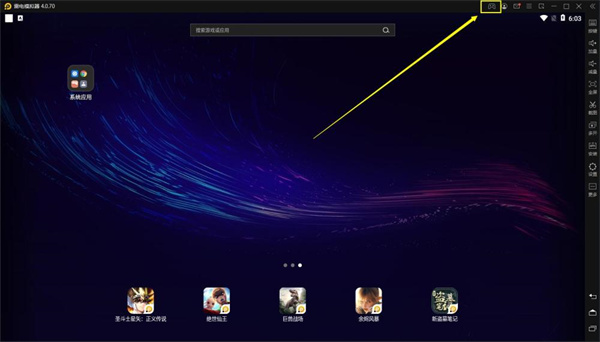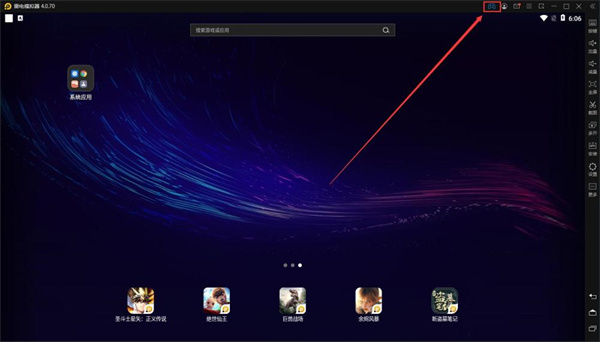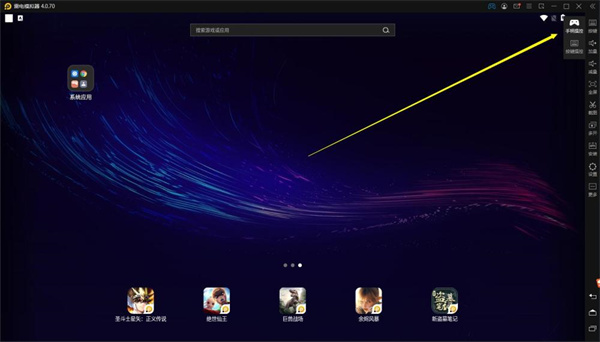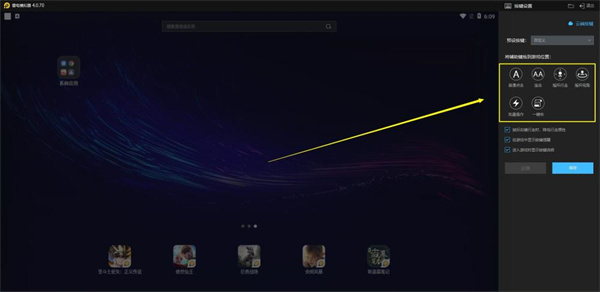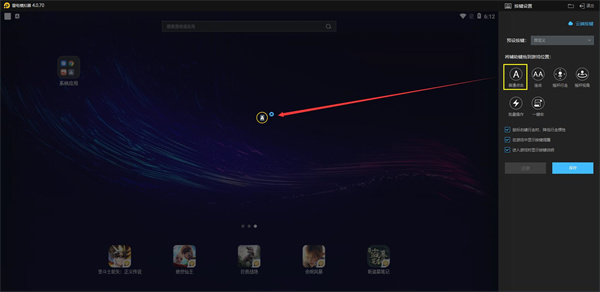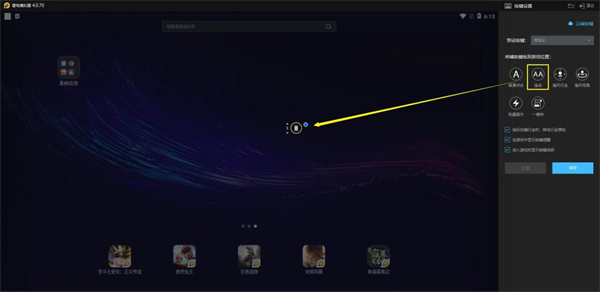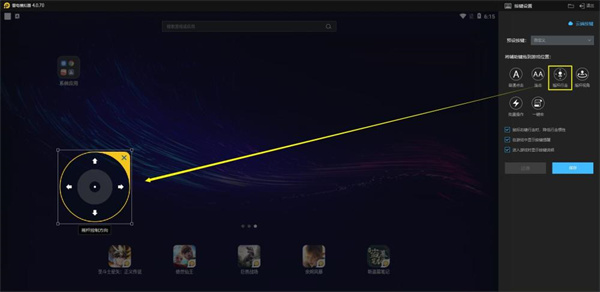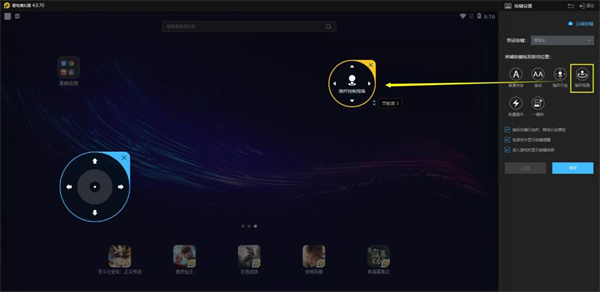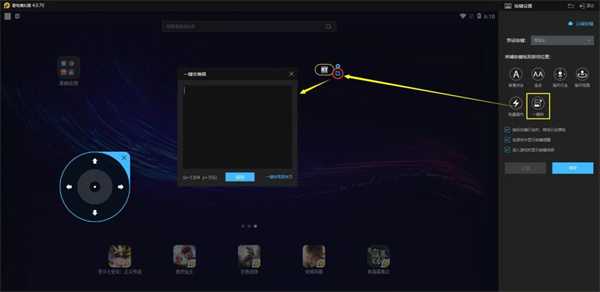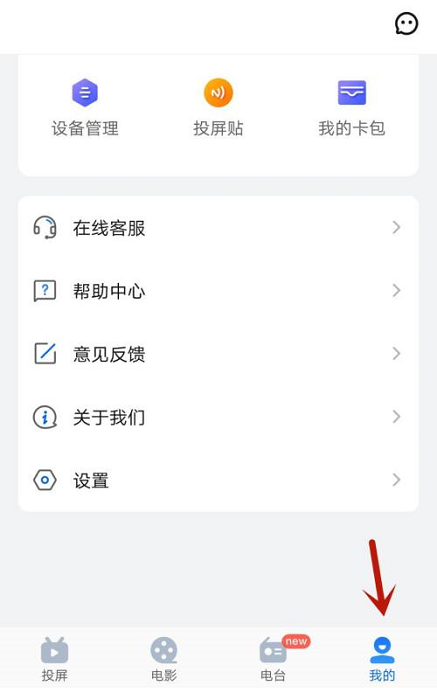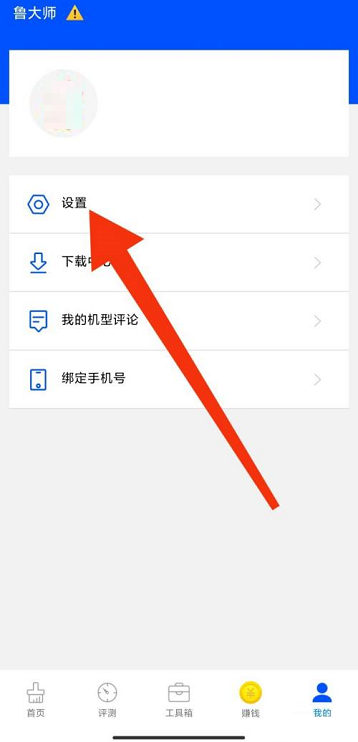雷电模拟器怎么用?雷电模拟器手柄操作指南
雷电模拟器手柄使用手册 一、检查手柄连接状态 启动雷电模拟器,初始界面会显示手柄未连接状态。 二、手柄与电脑的连接 有线手柄:将手柄的USB线插入电脑的USB端口。无线手柄:将无线接
|
雷电模拟器手柄使用手册 一、检查手柄连接状态 启动雷电模拟器,初始界面会显示手柄未连接状态。
二、手柄与电脑的连接 有线手柄:将手柄的USB线插入电脑的USB端口。无线手柄:将无线接收器插入电脑的USB端口,并根据手柄说明书调整至相应模式,通常是安卓模式。正确连接后,雷电模拟器将显示手柄已连接的提示。
三、手柄按键设置指南 启动雷电模拟器的按键控制功能,选择手柄设置而非键盘设置。
进入手柄设置界面,右侧的功能区允许你通过拖动来自定义按键布局。
功能区按键设置详解: 1.普通点击配置 操作:将鼠标光标放在普通点击区域,按住左键拖动至屏幕上的对应位置,然后在手柄上按下相应按键。 功能:模拟屏幕点击操作。
2.连击配置 操作:将鼠标光标放在连击区域,按住左键拖动至屏幕上的对应位置,然后在手柄上按下相应按键。 功能:模拟连续点击操作。
3.方向键配置 操作:将鼠标光标放在方向键区域,按住左键拖动至游戏内的方向键位置。 功能:控制游戏角色的行走方向。
4.视角旋转配置(适用于3D游戏) 操作:将鼠标光标放在视角旋转区域,按住左键拖动至屏幕右半部分,调整灵敏度以控制视角旋转速度。 功能:调整3D游戏中的视角。
5.一键宏配置(适用于连续操作) 操作:将鼠标光标放在一键宏区域,按住左键拖动至屏幕右半部分,点击编辑按钮进入宏编辑界面。 功能:执行一系列预设的连续点击和拖动操作,类似于宏脚本功能。
通过上述步骤,你可以充分利用雷电模拟器和手柄的组合,享受更佳的游戏操作体验。无论是精确的控制还是便捷的一键宏功能,雷电模拟器都能满足你的需求,让你在电脑上的游戏体验更加丰富和有趣。 |
您可能感兴趣的文章 :
-
GoldWave是什么?如何利用GoldWave实现声音变换?
怎么操作GoldWave才能实现声音的变换? 方法一:调整音高以变换声音 1、加载音频文件 首先,启动GoldWave程序,通过点击界面顶部的文件菜单 -
360路由器恶意防火墙在哪里开启关闭?
打开路由器首页。 点击下方的上网安全保护选项,弹出窗口,您的网络安全状态为未开启保护,点击恶意网址防火墙右侧的OFF。 OFF变成ON,
-
switch如何安装卡带?任天堂switchtf卡正
2022-09-18
-
switch提示此机主已被任天堂限制使用
2022-09-18
-
ipad打印机怎么连接,苹果ipad连接无线
2023-01-21
-
任天堂switch游戏有哪些?任天堂swit
2022-09-18
-
鲁大师自动降温在哪打开 鲁大师自动
2023-06-24